Hur man erhåller Alley Flash i Genshin Impact
Var får jag tag på The Alley Flash i Genshin Impact? Genshin Impact är ett populärt actionrollspel utvecklat av miHoYo. Ett av de mest eftertraktade …
Läs artikel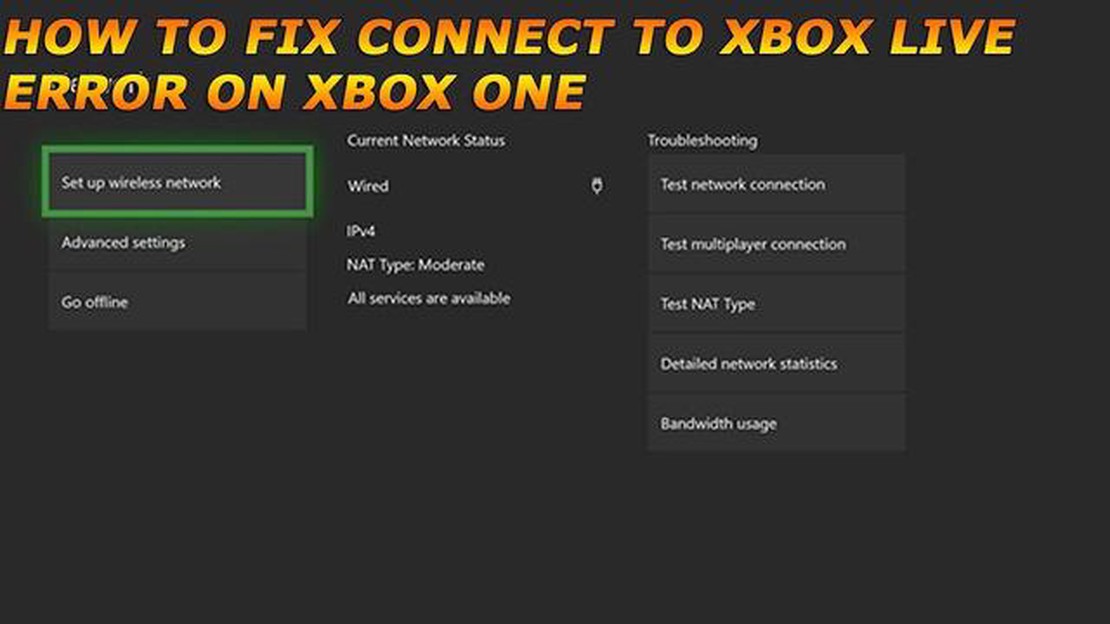
Har du problem med att ansluta till Xbox Live? Oroa dig inte, du är inte ensam. Många spelare upplever anslutningsproblem då och då, men det finns flera felsökningstips som kan hjälpa dig att komma tillbaka online och spela på nolltid. Oavsett om du upplever fördröjning, avbrutna anslutningar eller felmeddelanden hjälper de här tipsen dig att identifiera och lösa problemet.
Kontrollera först och främst din internetanslutning. En stabil och pålitlig internetanslutning är avgörande för en smidig spelupplevelse. Se till att din internettjänst är aktiv och att ditt modem och din router fungerar som de ska. Om du använder en trådlös anslutning kan du försöka flytta dig närmare routern eller ansluta direkt med en Ethernet-kabel för att se om det förbättrar din anslutning.
Kontrollera sedan statussidan för Xbox Live. Microsoft uppdaterar regelbundet den här sidan med information om kända problem eller avbrott som påverkar Xbox Live. Om det finns ett problem på deras sida kanske du bara behöver vänta tills de löser det. Men om det inte finns några rapporterade problem ligger problemet troligen hos din konsol eller dina nätverksinställningar.
Om du fortfarande har problem med anslutningen kan du försöka stänga av konsolen och nätverksutrustningen. Stäng av och koppla ur konsolen, modemet och routern och vänta sedan några minuter innan du ansluter dem igen och slår på dem. Detta kan ofta lösa tillfälliga problem och återställa din nätverksanslutning.
Om allt annat misslyckas kan du behöva återställa dina nätverksinställningar eller kontakta din internetleverantör för ytterligare hjälp. Det är möjligt att det finns ett mer komplext problem med din nätverkskonfiguration som kräver professionell teknisk support. Tveka inte att be om hjälp om du inte kan lösa problemet på egen hand.
Genom att följa dessa felsökningstips kan du få din Xbox Live-anslutning tillbaka och fungera smidigt. Kom ihåg att alla råkar ut för anslutningsproblem någon gång, så bli inte för frustrerad. Ta ett djupt andetag, följ stegen och börja spela igen!
Har du problem med att ansluta till Xbox Live? Oroa dig inte, du är inte ensam. Många Xbox-användare upplever anslutningsproblem vid något tillfälle. Här är några vanliga problem och felsökningstips:
1. Långsam internetanslutning: Ett av de vanligaste problemen är en långsam internetanslutning. För att åtgärda detta kan du försöka återställa routern, flytta närmare routern eller ansluta till ett annat Wi-Fi-nätverk. Du kan också kontrollera din internethastighet med hjälp av ett hastighetstestverktyg online.
2. Problem med NAT-typ: NAT-typ är en inställning som avgör hur din Xbox kommunicerar med andra enheter på internet. Om du upplever problem med NAT-typen kan du försöka starta om routern, aktivera UPnP (Universal Plug and Play) på routern eller konfigurera inställningarna för portvidarebefordran manuellt.
3. Problem med Xbox Live-servern: Ibland ligger problemet hos Xbox. Kontrollera Xbox Live-statussidan för att se om det finns några kända serverproblem. Om det finns det måste du bara vänta tills problemet är löst.
4. Trådbunden vs trådlös anslutning: Om du använder en trådlös anslutning kan du försöka byta till en trådbunden anslutning. Trådbundna anslutningar är i allmänhet stabilare och ger snabbare hastigheter, vilket kan hjälpa till att förbättra din anslutning till Xbox Live.
5. Felaktiga nätverksinställningar: Kontrollera att dina nätverksinställningar är korrekta. Kontrollera om din IP-adress, subnätmask, gateway och DNS-inställningar är korrekt angivna. Du hittar dessa inställningar i avsnittet Nätverksinställningar på din Xbox.
6. Brandvägg eller säkerhetsprogramvara: En brandvägg eller säkerhetsprogramvara på din dator eller router kan ibland blockera anslutningen till Xbox Live. Inaktivera tillfälligt eventuella brandväggar eller säkerhetsprogram och se om det löser problemet.
7. Begränsad bandbredd: Om du har flera enheter anslutna till samma nätverk kan det hända att de förbrukar all bandbredd. Begränsa antalet enheter eller program som använder internet samtidigt för att säkerställa en smidigare upplevelse på Xbox Live.
8. Xbox Live Gold-medlemskap: Vissa funktioner i Xbox Live kan kräva ett Gold-medlemskap. Om du upplever anslutningsproblem med specifika funktioner, kontrollera om de kräver ett guldmedlemskap och se till att du har en aktiv prenumeration.
Det här är bara några av de vanligaste problemen med Xbox Live-anslutningen som användare kan stöta på. Förhoppningsvis kommer dessa felsökningstips att hjälpa dig att lösa eventuella problem och komma tillbaka till spelet smidigt.
Om du upplever anslutningsproblem med Xbox Live finns det flera felsökningstips som du kan prova för att förbättra din online-spelupplevelse.
1. Kontrollera din internetanslutning: Se till att din internetanslutning är stabil och fungerar korrekt. Försök att återställa routern eller modemet för att se om det löser eventuella anslutningsproblem.
2. Koppla bort och återanslut: Ibland kan en enkel bortkoppling och återanslutning hjälpa till att lösa anslutningsproblem. Försök att logga ut från ditt Xbox Live-konto och sedan logga in igen.
3. Verifiera Xbox Live-serverstatus: Kontrollera om det finns några kända problem med Xbox Live-servrarna. Du kan göra detta genom att besöka Xbox Live-statussidan på den officiella Xbox-webbplatsen.
4. Kontrollera om det finns några uppdateringar: Se till att din Xbox-konsol är uppdaterad med de senaste programuppdateringarna. Föråldrad programvara kan ibland orsaka anslutningsproblem.
5. Ändra dina nätverksinställningar: Om du ansluter till Xbox Live via en trådbunden anslutning, se till att din Ethernet-kabel är ordentligt ansluten till både din konsol och din router. Om du använder en trådlös anslutning kan du försöka flytta konsolen närmare routern för att förbättra signalstyrkan.
6. Inaktivera brandväggar eller säkerhetsprogram: Ibland kan brandväggar eller säkerhetsprogram störa Xbox Live-anslutningar. Inaktivera tillfälligt eventuella brandväggar eller säkerhetsprogram på din dator eller router för att se om det löser problemet.
Läs också: Elden Ring Caelid Guide: Utforska viktiga platser, utmana tuffa bossar, upptäck dolda faror och avslöja hemligheter
7. Testa din anslutning: Använd Xbox Lives nätverkstestfunktion för att kontrollera din anslutningshastighet och latens. Detta kan hjälpa dig att identifiera eventuella problem med din internetanslutning som kan påverka din Xbox Live-upplevelse.
8. Kontakta din internetleverantör: Om du har provat alla felsökningstips och fortfarande upplever anslutningsproblem kan det vara värt att kontakta din internetleverantör för ytterligare hjälp. De kanske kan identifiera och lösa eventuella underliggande nätverksproblem.
Genom att följa dessa felsökningstips kan du förhoppningsvis förbättra din Xbox Live-anslutning och njuta av oavbrutet onlinespelande.
Om du har problem med din Xbox Live-anslutning är det första steget att kontrollera din internetanslutning. En stabil och pålitlig internetanslutning är avgörande för en smidig spelupplevelse.
Läs också: Grand Lines hemligheter: Att avslöja den svårfångade Grand Line 1 Conch
1. Trådbunden eller trådlös: Kontrollera om du använder en trådbunden eller trådlös anslutning. Trådbundna anslutningar ger i allmänhet en stabilare och snabbare anslutning jämfört med trådlösa anslutningar. Om du använder en trådlös anslutning ska du flytta dig närmare routern för att förbättra signalstyrkan.
2. Nätverksinställningar: Kontrollera dina nätverksinställningar på din Xbox-konsol. Se till att du är ansluten till rätt nätverk och att alla inställningar är korrekt konfigurerade. Starta om konsolen och routern vid behov för att uppdatera anslutningen.
3. Internethastighet: Testa din internethastighet för att säkerställa att den uppfyller kraven för Xbox Live. Långsamma internethastigheter kan orsaka fördröjning och anslutningsproblem. Du kan använda hastighetstester online för att kontrollera dina ned- och uppladdningshastigheter.
4. Kontrollera om det finns störningar: Kontrollera om det finns några störningar som kan påverka din internetanslutning. Närliggande enheter som mikrovågsugnar, trådlösa telefoner och andra trådlösa enheter kan störa din Wi-Fi-signal. Flytta dessa enheter bort från routern eller överväg att använda en annan kanal för din Wi-Fi-anslutning.
5. Återställ routern: Om du fortfarande upplever problem kan du försöka återställa din router. Koppla bort den från strömkällan, vänta några sekunder och koppla sedan in den igen. Detta kan hjälpa till att eliminera eventuella tillfälliga problem eller konflikter med din router.
6. Kontakta din internetleverantör: Om du har provat alla felsökningssteg och fortfarande upplever anslutningsproblem kan det vara nödvändigt att kontakta din internetleverantör. De kan hjälpa dig att lösa eventuella nätverksproblem på sin sida eller ge ytterligare vägledning.
Genom att följa dessa steg kan du se till att din internetanslutning inte är källan till problemet och vidta nödvändiga åtgärder för att lösa eventuella problem med Xbox Live-anslutningen som du kan stöta på.
Om du upplever anslutningsproblem med Xbox Live är det möjligt att problemet ligger i din nätverkshårdvara. Här är några felsökningssteg för att lösa problem med nätverkshårdvara:
Genom att följa dessa felsökningssteg bör du kunna identifiera och lösa eventuella problem med nätverkshårdvaran som kan påverka din Xbox Live-anslutning. Kom ihåg att testa din anslutning efter varje steg för att kontrollera om det har skett några förbättringar.
Om du har provat alla felsökningstips som nämns ovan och fortfarande har problem med din Xbox Live-anslutning är det dags att kontakta Xbox Support för ytterligare hjälp. Supportteamet på Xbox är utbildat för att hjälpa användare med en rad tekniska problem och kan tillhandahålla personliga lösningar för ditt specifika problem.
För att komma i kontakt med Xbox Support kan du besöka den officiella Xbox-webbplatsen och navigera till supportavsnittet. Därifrån kan du hitta kontaktalternativ som livechatt, telefonsupport eller e-postsupport. Om du väljer livechattalternativet kan du prata med en representant i realtid, vilket kan vara särskilt användbart om du behöver omedelbar hjälp.
Innan du kontaktar Xbox Support, se till att samla in all relevant information om ditt problem. Detta kan inkludera felkoder, detaljerade beskrivningar av problemet och eventuella felsökningssteg som du redan har vidtagit. Genom att tillhandahålla denna information till supportteamet kan de bättre förstå och diagnostisera problemet snabbare.
När du kontaktar Xbox Support är det viktigt att du är tålmodig och artig. Supportteamet är där för att hjälpa dig, men de kan hantera en hög volym av förfrågningar. Förklara ditt problem tydligt och ställ alla frågor du har. Supportmedarbetaren kommer att vägleda dig genom de nödvändiga stegen för att lösa problemet.
Vid behov kan supportteamet också tillhandahålla ytterligare resurser eller eskalera ditt ärende till en högre supportnivå. De kan också ge information om pågående systemunderhåll eller kända problem som kan påverka din Xbox Live-anslutning.
Sammanfattningsvis, om du har uttömt alla felsökningsalternativ och fortfarande har problem med din Xbox Live-anslutning, tveka inte att kontakta Xbox Support. De har expertisen att hjälpa dig att navigera och lösa eventuella tekniska problem som du kan stå inför. Kom ihåg att tillhandahålla all relevant information och ha tålamod under supportprocessen.
Om du inte kan ansluta till Xbox Live kan det bero på en mängd olika saker. Det kan vara ett problem med din internetanslutning, ett problem med din Xbox-konsol eller ett problem på Xbox Live-serversidan. För att felsöka problemet kan du försöka starta om ditt modem och din router, kontrollera dina nätverksinställningar på Xbox-konsolen och se till att Xbox Live-tjänsterna inte har några avbrott.
Om du vill kontrollera nätverksinställningarna på Xbox-konsolen går du till menyn Inställningar, väljer fliken Nätverk och väljer sedan alternativet Nätverksinställningar. Därifrån kan du kontrollera status för din nätverksanslutning, testa din nätverkshastighet och göra eventuella nödvändiga justeringar för att säkerställa en stabil och tillförlitlig anslutning till Xbox Live.
Ja, du kan använda en trådbunden anslutning för Xbox Live genom att ansluta din Xbox-konsol till din router eller ditt modem med en Ethernet-kabel. En trådbunden anslutning kan ofta ge en stabilare och snabbare internetanslutning jämfört med Wi-Fi, särskilt om du har problem med anslutningen till Xbox Live.
Om din anslutning till Xbox Live är långsam kan det finnas flera faktorer som spelar in. Det kan bero på ett problem med din internetleverantör, överbelastning i nätverket eller en begränsning i din internetplan. Du kan prova att starta om ditt modem och din router, stänga alla bandbreddskrävande program eller enheter i ditt nätverk och utföra ett hastighetstest för att fastställa hastigheten på din anslutning.
Ja, det finns flera sätt att förbättra din online-spelupplevelse på Xbox Live. Du kan prova att ansluta din Xbox-konsol till din router med en trådbunden anslutning för en mer stabil och pålitlig anslutning. Du kan också optimera dina nätverksinställningar, t.ex. använda en statisk IP-adress och vidarebefordra specifika portar för Xbox Live. Dessutom kan du begränsa bandbreddsanvändningen på andra enheter eller applikationer i ditt nätverk för att prioritera din speltrafik.
Om Xbox Live är nere betyder det att det finns ett problem på serversidan och att du inte kommer att kunna ansluta. I sådana fall finns det inte mycket du kan göra förutom att vänta på att Xbox Live-tjänsterna ska återställas. Du kan kontrollera den officiella Xbox Live-statussidan eller konton på sociala medier för uppdateringar om eventuella pågående problem eller schemalagt underhåll. Det är också en bra idé att följa Xbox Support på Twitter för de senaste uppdateringarna och felsökningstipsen.
Var får jag tag på The Alley Flash i Genshin Impact? Genshin Impact är ett populärt actionrollspel utvecklat av miHoYo. Ett av de mest eftertraktade …
Läs artikelVilken är den bästa klassen i Destiny 2 beyond light? Destiny 2: Beyond Light, den senaste expansionen i det populära förstapersonsskjutarspelet, har …
Läs artikelKommer Genshin att få en större karta? Genshin Impact, det populära actionrollspelet i öppen värld som utvecklats av miHoYo, har fått en enorm publik …
Läs artikelÄr Neverwinter värt att spela 2021? Om du är ett fan av MMORPG och letar efter ett nytt spel att sätta tänderna i, kanske du undrar om Neverwinter …
Läs artikelHur återställer man eldpusslet i Tianqiu Valley? Att utforska den vidsträckta Teyvat-världen i Genshin Impact är en spännande upplevelse, fylld av …
Läs artikelHur många koppar finns det i ett 8 oz block med färskost? När det gäller bakning och matlagning är det viktigt att känna till måtten på ingredienserna …
Läs artikel